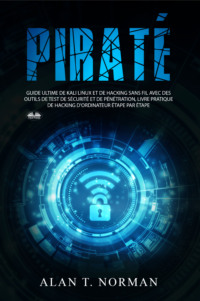Kitabı oku: «Piraté», sayfa 2
Debian Linux Et Knoppix
Debian, l'un des premiers projets de distribution Linux ouverte, a été consciemment créé pour rester libre et ouvert tout en maintenant des normes de qualité élevées. Debian a eu plusieurs distributions majeures de son propre chef, en plus de douzaines de projets dérivés qui utilisent le noyau et la base de bibliothèques de Debian. Alors que deux de ces projets, Linspire et Ubuntu (une distribution très populaire) étaient principalement destinés aux utilisateurs de PC domestiques, le projet Knoppix a été conçu pour être exécuté en direct à partir d'un support externe, tel qu'un CD-ROM. Cela - ainsi que sa capacité à s'interfacer avec un large éventail de matériel - a fait de Knoppix un outil idéal pour le dépannage, le sauvetage de données, la récupération de mots de passe et d'autres opérations utilitaires.Knoppix a été une base naturelle à partir de laquelle ont été développées les différentes sous-distributions de sécurité, de tests de pénétration et de médecine légale qui ont ensuite vu le jour.
Retour Sur Linux
Deux distributions basées sur Debian Knoppix qui se sont concentrées sur les tests de pénétration étaient WHAX (anciennement Whoppix) et l'Auditor Security Collection. Les deux projets fonctionnaient sur des CD en direct et comportaient un important dépôt d'outils de tests de pénétration. WHAX et Auditor Security ont finalement fusionné dans la fameuse distribution connue sous le nom de BackTrack.
Kali Linux
La suite complète de sécurité offensive et défensive incluse dans BackTrack Linux en a fait l'outil de choix pour les amateurs, les professionnels de la sécurité, les testeurs de pénétration légitimes et les pirates informatiques. Le développeur de BackTrack, Offensive Security, a finalement réécrit la distribution, en renommant le projet Kali Linux. Les paquets d'installation de Kali et les images des machines virtuelles sont disponibles gratuitement. Offensive Security propose également des cours payants sur la sécurité avec Kali, ainsi que des certifications professionnelles et un environnement de test d'intrusion en ligne.

Figure 2 - Évolution de Kali Linux
OUTILS KALI
La pièce maîtresse de Kali Linux, et la raison principale de sa popularité auprès des pirates et des professionnels de la sécurité, est sa suite d'outils gratuits, vaste et bien organisée. Kali propose actuellement plus de 300 outils, dont la collecte passive d'informations, l'évaluation des vulnérabilités, la criminalistique, le craquage de mots de passe, l'analyse de réseau, le piratage sans fil et un ensemble puissant d'outils d'exploitation. Bien que tous les outils inclus dans Kali soient gratuits et à code source ouvert et puissent être téléchargés et intégrés à la plupart des dérivés de Linux (basés sur Debian), disposer d'un système d'exploitation testé et approuvé, livré en natif avec un tel ensemble d'outils, est une ressource inestimable.
Parmi les outils les plus utiles qui accompagnent Kali, on trouve
MetasploitFramework-Metasploit est une plateforme populaire d'exploitation des vulnérabilités contenant divers outils d'analyse et de pénétration. Elle propose de multiples options d'interface utilisateur et offre à l'utilisateur la possibilité d'attaquer presque tous les systèmes d'exploitation. Kali contient également Armitage, une plate-forme de gestion graphique qui aide l'utilisateur à organiser les opérations et les interactions entre les différents outils Metasploit lors d'une attaque.
Wireshark - Wireshark est un outil multi-plateforme d'analyse du trafic réseau en temps réel. Tout le trafic sur un nœud de réseau choisi est capturé et décomposé en métadonnées de paquets utiles, y compris l'en-tête, les informations de routage et la charge utile. Wireshark peut être utilisé pour détecter et analyser les événements de sécurité du réseau et pour dépanner les défaillances du réseau.
John the Ripper - John the Ripper est un outil légendaire de craquage de mots de passe contenant de multiples algorithmes d'attaque de mots de passe. Bien qu'il ait été initialement écrit exclusivement pour Unix, John the Ripper est maintenant disponible sur plusieurs plates-formes de systèmes d'exploitation. L'une de ses caractéristiques les plus utiles est sa capacité à détecter automatiquement le type de cryptage de mot de passe "hash". La version gratuite de John the Ripper disponible sur Kali permet de craquer de nombreux algorithmes de hachage de mots de passe, mais pas autant que son homologue commercial.
Nmap- Nmap, abréviation de network map ou network mapper, est un outil de piratage courant qui est essentiel pour les tests de pénétration. Nmap permet à l'utilisateur de scanner un réseau pour tous les hôtes et services réseau connectés, en fournissant une vue détaillée de la structure et des membres du réseau. En outre, Nmap fournit une liste des systèmes d'exploitation installés sur chaque hôte ainsi que de ses ports ouverts. Cela permet à l'utilisateur de se concentrer sur les vulnérabilités connues pendant l'exploitation.
Aircrack-ng - Aircrack-ng est le progiciel par excellence pour l'analyse et les tests de pénétration des réseaux sans fil. Il se concentre sur les protocoles de cryptage WEP (Wired Equivalent Privacy), WPA (Wi-Fi Protected Access) et WPA2-PSK Wi-Fi. Cet outil comprend des outils de reniflage de paquets sans fil, d'injection de paquets, d'analyse de réseaux sans fil et de craquage de mots de passe cryptés. Le craquage nécessite un matériel d'interface réseau qui prend en charge la fonctionnalité du mode surveillance. Kali dispose également d'un outil de piratage sans fil plus graphique, appelé Fern.
BurpSuite-BurpSuite est une collection d'outils qui se concentre sur l'exploitation des applications web. Ces programmes interagissent non seulement pour tester les vulnérabilités des applications, mais aussi pour lancer des attaques.
La liste ci-dessus n'est en aucun cas complète, mais elle constitue un échantillon représentatif de la puissance et de la flexibilité que Kali Linux offre en tant que plateforme pour les tests d'intrusion et pour la sécurité informatique en général. Kali peut être exécuté en direct à partir d'un support optique ou USB, en tant que système d'exploitation autonome sur un poste de travail de bureau ou portable, comme alternative dans un système multiboot, ou dans une machine virtuelle à l'intérieur d'un autre système d'exploitation hôte. Le chapitre suivant décrit comment installer et configurer Kali sur différents systèmes d'exploitation afin de créer un environnement approprié pour le piratage et les tests de pénétration.
Chapitre 2. Création d'un environnement de piratage
Pour commencer le piratage sans fil, il faut d'abord mettre en place un environnement approprié pour ses outils, en commençant, bien sûr, par l'installation de Kali Linux, qui se divise en trois grandes catégories, selon les besoins et le matériel de l'utilisateur :
1) Installation du matériel
1 Autonome
2 Double/multi-boot
2) Installation virtuelle
3) Installation de médias externes
Chaque type d'installation a ses propres avantages et inconvénients, et le meilleur choix dépend surtout de l'utilisation prévue du logiciel. Kali n'a pas été écrit pour être un produit de consommation "quotidien" avec le logiciel typique apprécié par les utilisateurs occasionnels, donc l'installation en tant que système d'exploitation autonome sur un ordinateur personnel n'est pratique que si cette machine particulière sera dédiée aux activités de tests de pénétration. Kali peut également être installé sur le disque dur dans un scénario de double démarrage ou de multi-démarrage avec d'autres installations de systèmes d'exploitation si l'espace le permet. Souvent, Kali Linux est installé dans un logiciel de virtualisation à l'intérieur d'un autre système d'exploitation, qu'il soit Linux ou autre. Cet arrangement consomme plus de ressources, mais offre au pirate une plus grande souplesse et lui permet de pratiquer des attaques sur d'autres machines virtuelles au sein de l'hôte. Kali peut également être utilisé comme un système d'exploitation "live" amorçable lorsqu'il est installé sur un support externe amovible tel qu'un CD-ROM ou une clé USB. Comme les lecteurs de disques optiques sont de moins en moins courants, un support USB est plus pratique pour les installations externes.
L'avantage d'une distribution "live" est qu'elle peut être utilisée sur plusieurs machines et que certains des outils numériques de police scientifique inclus dans Kali Linux fonctionnent mieux en dehors de la structure de démarrage d'une machine cible. Ce chapitre se concentrera sur les procédures d'installation matérielle et virtuelle.
Installation De Kali Linux Sur Un Disque Dur
Les dernières versions de Kali Linux ont les exigences minimales suivantes pour une machine hôte :
1) Disque dur de 10 Go (20 Go recommandés)
2) 512 Mo de RAM (1 Go recommandé)
L'utilisateur aura également besoin d'un port USB ou d'un lecteur de CD-ROM pour démarrer l'installation. Il est recommandé que la machine hôte dispose d'une sorte d'interface réseau, bien sûr, pour les mises à jour logicielles et pour la connectivité dans le cadre des tests de pénétration.
Que vous installiez Kali Linux en tant que système d'exploitation autonome ou dans le cadre d'un système multiboot, la première étape de l'installation consiste à obtenir la dernière image disque ISO (conforme à l'Organisation internationale de normalisation) d'Offensive Security et à la copier sur un support externe. Une liste des dernières versions peut être trouvée à l'adresse http://www.kali.org/downloads/
Il est recommandé que les images ISO soient obtenues du développeur, et non d'une tierce partie ou d'une source de partage de fichiers, afin de garantir l'intégrité du code.

Figure 3 - Page de téléchargement de Kali Linux ISO (2/2/17)
L'ISO est disponible en versions 32 bits et 64 bits selon l'architecture du processeur de la machine hôte. Notez que la version 64 bits ne fonctionnera pas sur un processeur 32 bits. Vous pouvez télécharger l'ISO directement à partir du lien correspondant ou via le lien du torrent si vous disposez d'un client torrent. Un hash AnSHA1Sum est donné pour chaque fichier ISO. Une fois que le fichier a été téléchargé, son hachage peut être lu à l'aide d'un logiciel de somme de contrôle et comparé à la chaîne donnée. Si les chaînes ne correspondent pas exactement, le fichier est compromis et ne doit pas être utilisé. Cette procédure de checksum permet de se prémunir contre les téléchargements corrompus ou détournés (pas d'honneur pour les voleurs !).
Après avoir téléchargé la version souhaitée de Kali Linux, gravez-la sur un CD-ROM ou copiez-la sur une clé USB amorçable (suivez les instructions de la section X pour créer une clé USB amorçable).
Installation Autonome
Avant de commencer une installation autonome de Kali Linux, il est important de comprendre que la procédure écrasera toutes les données existantes sur le disque hôte. Cela inclut le système d'exploitation existant, le cas échéant, ainsi que tout autre fichier ou logiciel.
Les étapes pour une installation autonome sont les suivantes :
1) Garantir une architecture minimale de matériel et de puces
Vérifiez que votre machine hôte répond aux exigences matérielles minimales de Kali (actuellement 10 Go de stockage et 512 Mo de RAM) et qu'elle peut prendre en charge une installation 64 bits (si ce n'est pas le cas, utilisez la version 32 bits).
2) Sauvegarder les fichiers sur le disque dur de l'hôte
Comme l'installation écrasera toutes les données existantes sur le disque dur de l'hôte, il faut transférer ou sauvegarder tous les fichiers ou paramètres nécessaires (c'est-à-dire sur un lecteur en nuage, un lecteur flash, un CD, un DVD ou un disque dur externe).
3) Veiller au bon ordre des bottes
Redémarrez votre machine hôte et entrez dans le menu du BIOS. Naviguez jusqu'à la section de l'ordre de démarrage (les menus varient d'un ordinateur à l'autre) et assurez-vous que votre lecteur optique (CD/DVD/BR) ou les ports USB, selon le support choisi, figurent en premier dans la liste.
L'ordre d'amorçage peut être modifié, si vous le souhaitez, après l'installation. Veillez à enregistrer les paramètres du BIOS lorsque vous quittez le menu du BIOS.
4) Charger l'ISO
Après avoir modifié le BIOS, éteignez complètement la machine hôte, insérez le support optique ou USB qui contient l'ISO, puis remettez l'ordinateur sous tension. Le menu de démarrage de Kali peut prendre quelques instants pour s'afficher.
5) Suivez les instructions d'installation
Lorsque le menu de démarrage de Kali apparaît, sélectionnez l'option Installation graphique.

Figure 4 - Menu de démarrage de Kali Linux
Les étapes d'installation suivantes comprennent les options générales recommandées aux utilisateurs débutants de Kali. Dans la plupart des cas, les options recommandées sont déjà mises en évidence par défaut sur chaque écran de menu. Ces étapes supposent que votre machine hôte dispose d'une connexion réseau en direct - un menu peut apparaître pour la configuration du réseau sans fil ou câblé. Si vous n'avez pas de connexion réseau, il peut y avoir de légères différences dans les options de votre menu. Notez que cette partie de la procédure sera presque identique pour les installations multi-boot et virtuelles.
1 Sélectionnez une langue>> [Sélectionnez la langue de votre choix]
2 Sélectionnez votre localisation>> [Sélectionnez votre localisation]
3 Configurer le clavier>> [Sélectionnez le clavier souhaité]
(Kali configure le réseau, ce qui peut prendre quelques instants)
1 Configurer le réseau>> [utiliser le nom d'hôte par défaut "kali" ou choisir le vôtre]
Nom de domaine>> [ce champ peut être laissé vide s'il n'est pas requis par votre réseau]
1 Définir les utilisateurs et les mots de passe
Mot de passe racine>> [choisir un mot de passe "root" (administrateur)]
Nom réel de l'utilisateur non racine>> [choisissez un nom d'identification pour votre compte d'utilisateur non privilégié]
Nom d'utilisateur non racine>> [choisissez un nom d'utilisateur pour votre compte d'utilisateur non privilégié]
Mot de passe non racine>> [choisissez un mot de passe pour votre compte d'utilisateur non privilégié]
1 Configurer l'horloge>> [choisissez votre fuseau horaire]
1 Disques de partitionnement>>["Guidé - utiliser le disque entier"]>>[Choisissez le disque dur d'installation pour votre machine hôte]>>["Tous les fichiers dans une partition"]>>["Terminer le partitionnement et écrire les modifications sur le disque"]].
Ecrire les changements sur les disques ? [Oui].
(Kali installe... peut prendre plusieurs minutes)
1 Configurer le gestionnaire de paquets
Utiliser un miroir de réseau ? >> [Oui]
Informations sur le mandataire HTTP>> [Entrez votre mandataire ou laissez vide] (Kali configure... plusieurs minutes)
1 Installez le chargeur de démarrage GRUB sur le disque dur
Installez le chargeur de démarrage GRUB sur la fiche de démarrage principale>>
[Oui]
Périphérique d'installation du chargeur de démarrage>> [Choisissez le disque dur d'installation pour votre machine hôte]
(Kali installe... plusieurs minutes)
1 Terminer l'installation>> [Continuer]
(Kali installe... plusieurs minutes)
Après l'installation, Kali redémarre automatiquement votre machine. Si votre ordinateur démarre sur l'écran du menu de démarrage d'origine (Figure 4), éteignez la machine, retirez le CD d'installation ou la clé USB, puis rallumez.
Installation Multi-Boots
L'ajout de Kali Linux comme option de démarrage sur un ordinateur avec un ou plusieurs systèmes d'exploitation existants nécessite l'allocation d'un espace de disque dur séparé. Notez qu'une mauvaise manipulation des partitions du disque peut entraîner la perte de données et doit être effectuée avec précaution. Il est recommandé de sauvegarder les fichiers et les données avant de manipuler les partitions. Étant donné que chaque système d'exploitation possède son propre utilitaire de gestion de disque (en plus de certains logiciels tiers disponibles), vous devez vous référer aux instructions de partitionnement de l'espace sur votre système d'exploitation d'origine.
1 Sur le disque dur sur lequel vous allez installer Kali Linux comme option de démarrage, allouez une nouvelle partition de 20 Go (recommandée) en utilisant l'utilitaire de gestion de disque de votre système d'exploitation actuel ou un autre logiciel utilitaire de disque.
2 Suivez les étapes 1 à 4 de la section précédente pour commencer l'installation de Kali sur un support externe.
3 Commencez l'étape 5 de la section précédente, en vous arrêtant avant la sous- étape "Disques de partition" (5.VII).
4 Choisissez l'option de partitionnement "Manuel" et continuez.
5 Dans la liste des partitions sur l'écran suivant, mettez en évidence la partition créée pour Kali à l'étape 1 ci-dessus. Veillez à ne sélectionner que la partition destinée à Kali, sinon les autres données seront effacées. Continuez.
6 Dans la liste "Paramètres de la partition", sélectionnez "Supprimer la partition" et continuez.
7 L'écran suivant devrait maintenant indiquer que la partition Kali prévue a "FREE SPACE". Sélectionnez à nouveau cette partition et continuez.
8 Sur l'écran "Comment utiliser l'espace libre", sélectionnez "Partitionner automatiquement l'espace libre" et continuez.
9 Pour "Schéma de partitionnement", sélectionnez "Tous les fichiers dans une partition" et continuez.
10 Enfin, sélectionnez "Terminer le partitionnement et écrire les changements sur le disque", continuez et sélectionnez "Oui" pour confirmer les changements d'écriture. Continuez, et reprenez l'installation à l'étape 5.VIII.
Installation De Kali Linux Sur Une Machine Virtuelle
Les progrès en matière de vitesse des processeurs, l'avènement des puces multicœurs et multiprocesseurs, l'augmentation de la taille de la mémoire et du stockage des données ont fait de la virtualisation matérielle un moyen viable et pratique d'exécuter plusieurs plateformes logicielles sur un seul appareil informatique. L'exécution de systèmes d'exploitation au sein d'une VM présente des avantages car elle élimine le besoin de plusieurs pièces de matériel coûteux et rend pratique l'utilisation de distributions hautement spécialisées telles que Kali. En outre, l'utilisation de logiciels de test de pénétration au sein d'un même hôte permet aux pirates de pratiquer des attaques dans un environnement "sandbox" sûr, en ciblant diverses autres VM au sein de l'hôte. L'inconvénient de l'utilisation d'un système d'exploitation au sein d'une VM est qu'il y a une concurrence pour les ressources de l'hôte, et que les capacités du matériel virtuel sont limitées à celles de la machine hôte.
Un logiciel de machine virtuelle riche en fonctionnalités et en fonctions est disponible gratuitement. Les applications de VM gratuites les plus courantes sont Virtualbox et VMware Player (dont les versions commerciales sont dotées de fonctionnalités supplémentaires). QEMU est une option à source ouverte qui fonctionne uniquement sous Linux. Ce livre utilisera Virtualbox pour démontrer une installation virtuelle de Kali car il est disponible pour les systèmes Windows, Macintosh, Linux et même Sun.
Ücretsiz ön izlemeyi tamamladınız.